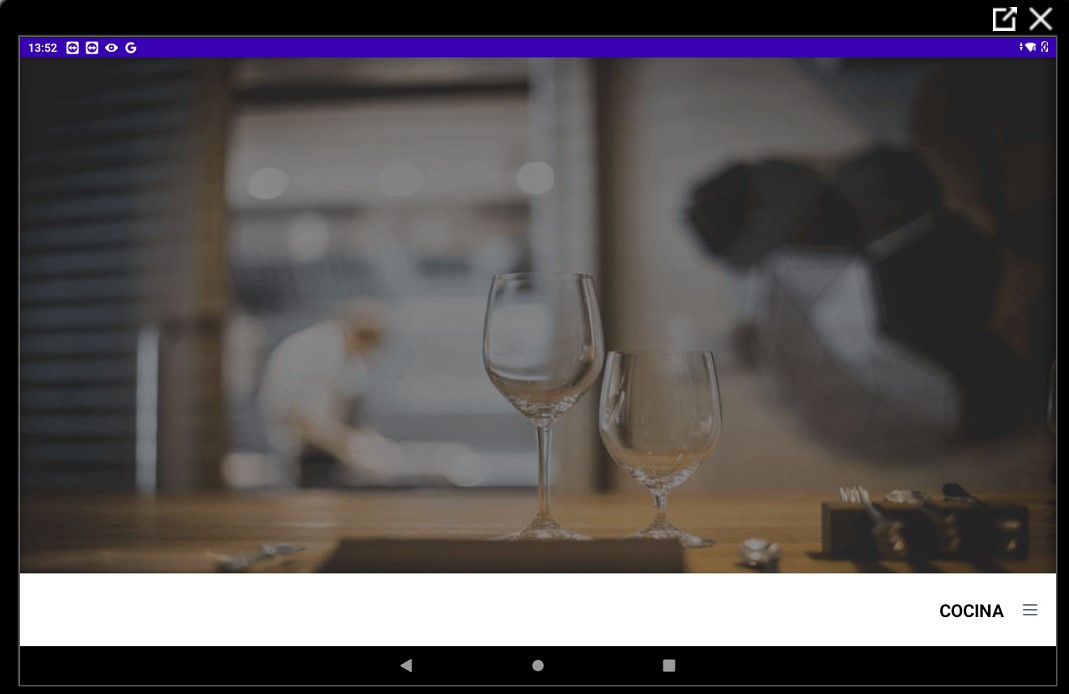El módulo de Bistro Cocina te permitirá visualizar los pedidos en la cocina sin la necesidad de imprimir la comanda. Esta nueva funcionalidad tiene por objetivo volver más dinámico el trabajo en la cocina, permitiendo a los cocineros tener un mayor control de los productos que necesitan elaborar.
- Para Bistro Cocina es necesario adquirir/contar con una Tablet para disponer en cocina.
- Los pedidos que se verán son los que se emitan desde el Punto de venta o Bmobile a través de la modalidad de mesas.
- Aún no está disponible para multicomanda.
- Recuerde que siempre tanto el Punto de Venta como la tablet de cocina deben estar conectados a la misma red de wifi.
- Recuerde que debe tener configurado los productos de acuerdo a sus categorías para que salgan en el modulo de cocina. ( Si no recuerda como hacerlo haz clic acá )
- Prendá la tablet y dele clic a configuración. Tener en cuenta que el punto de Venta/Equipo principal debe estar encendido y en la pantalla de mesas.
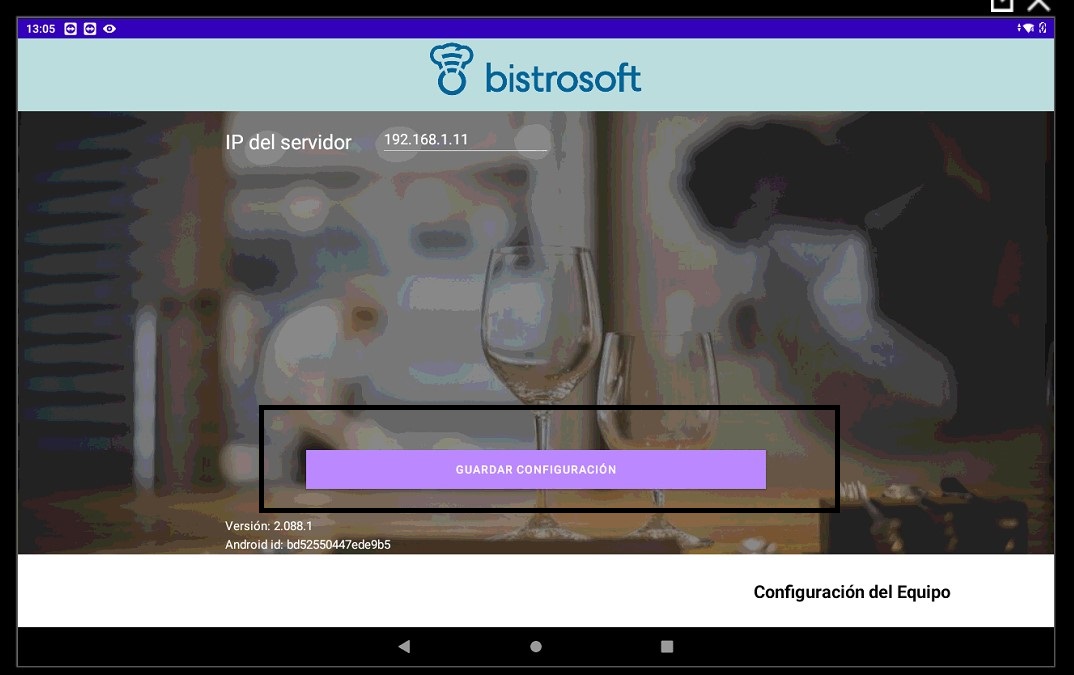

2. Cargar el pedido en la mesa de acuerdo a lo que solicité el cliente ( si no recuerda hace clic acá )
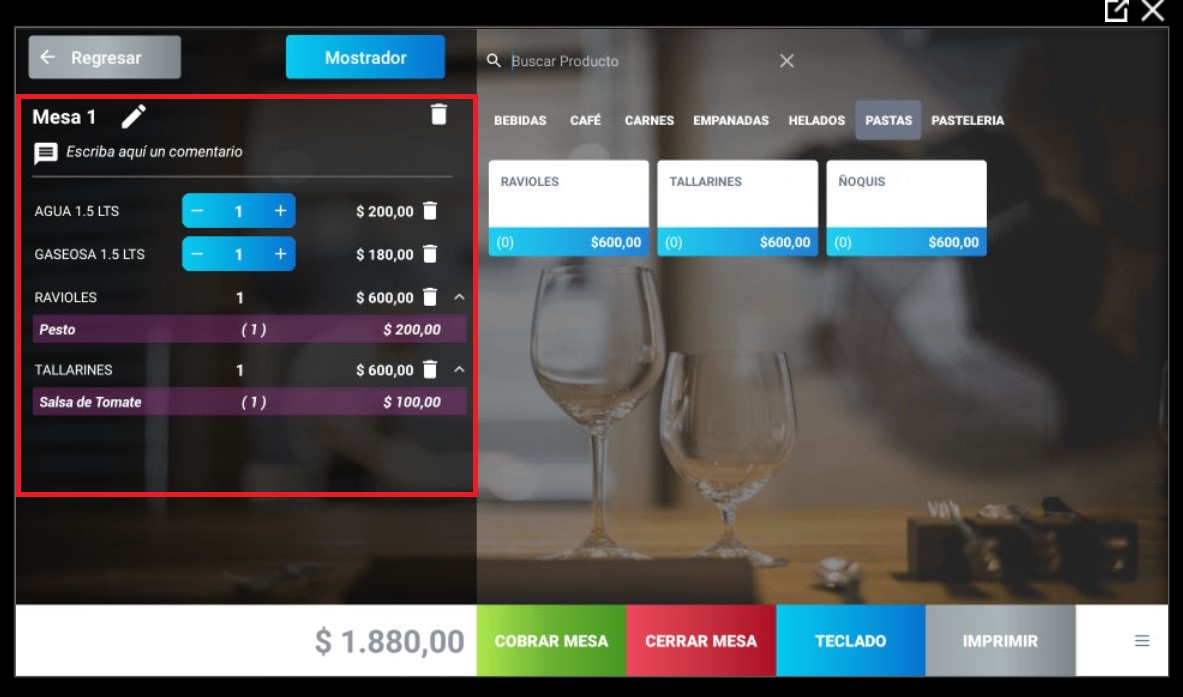
3. Una vez que generes la comanda, el pedido se refleja en la cocina para que los cocineros tengan a disposición el pedido. En el módulo de cocina sonará una alarma para que despierte la atención de los cocineros y sepan que tienen una novedad. Eso mismo sucederá cada vez que se agregue un nuevo producto o algún comentario/adicional/gusto. Los pedidos que tienen el encabezado en color amarillo son pedidos que ingresaron recientemente o tienen una novedad.
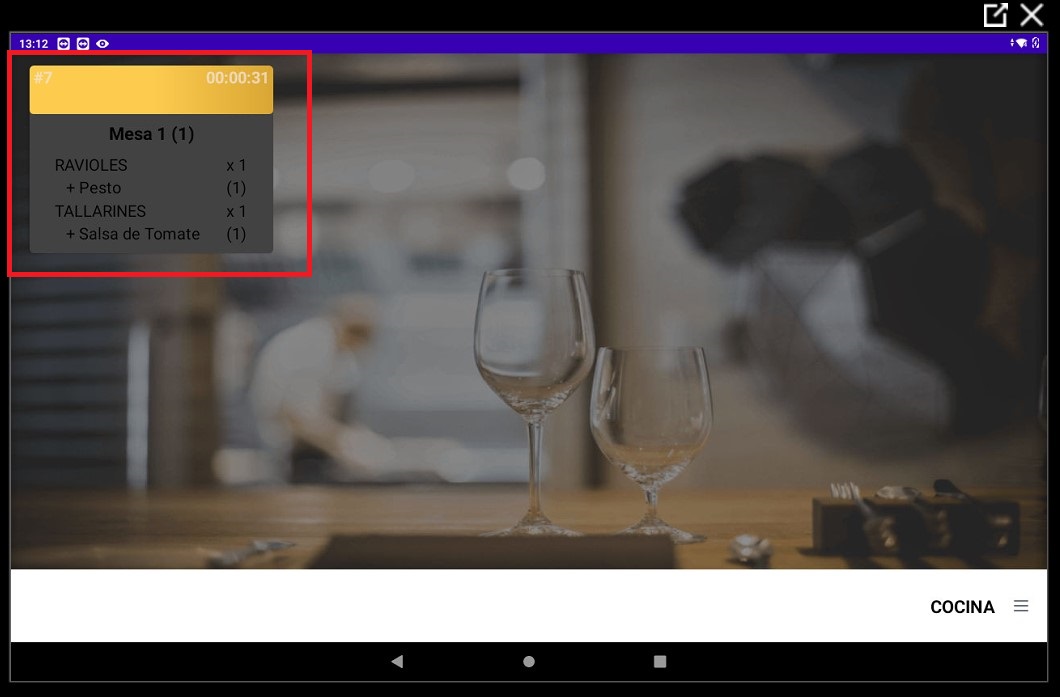
4. Una vez que la cocina recibe el pedido haciendo clic en el encabezado amarillo, la alarma deja de sonar y los cocineros podrán ir indicando el estado de los productos. El encabezado del pedido quedará en color rojo.
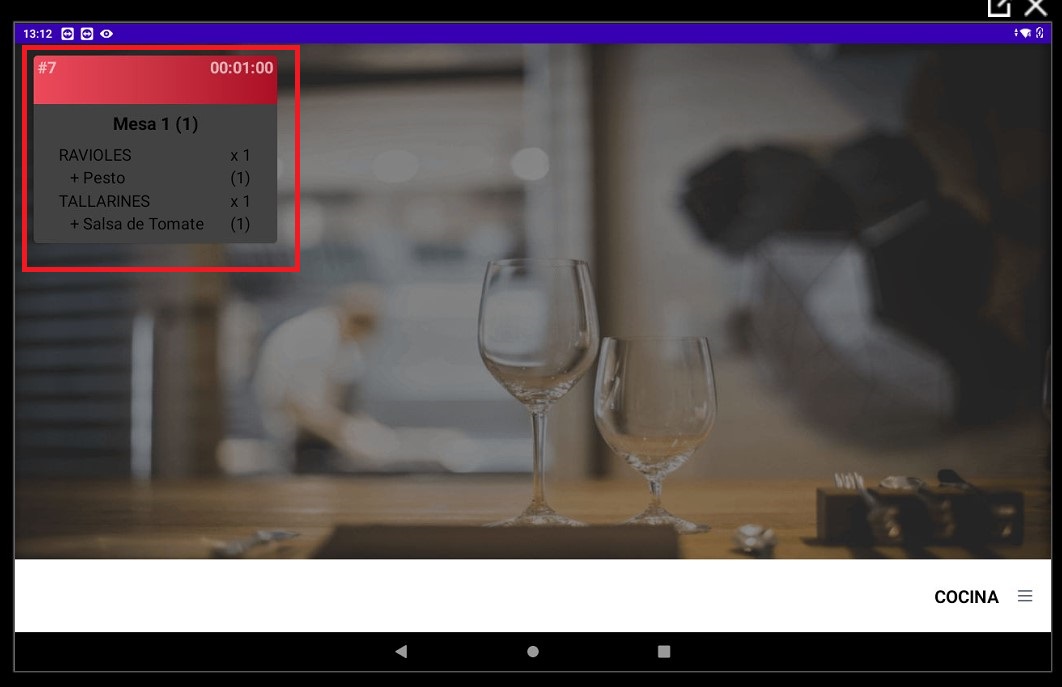
5. Al hacer clic dentro de la tarjeta los cocineros podrán tomar conocimiento de los productos a preparar e ir indicando el estado de los mismos. Los productos cuentan a su izquierda con un icono circular en el cual si da clic puede cambiarse el estado a preparado, validando ese cambio en el botón debajo o descartando en caso de solo haber leído el pedido.
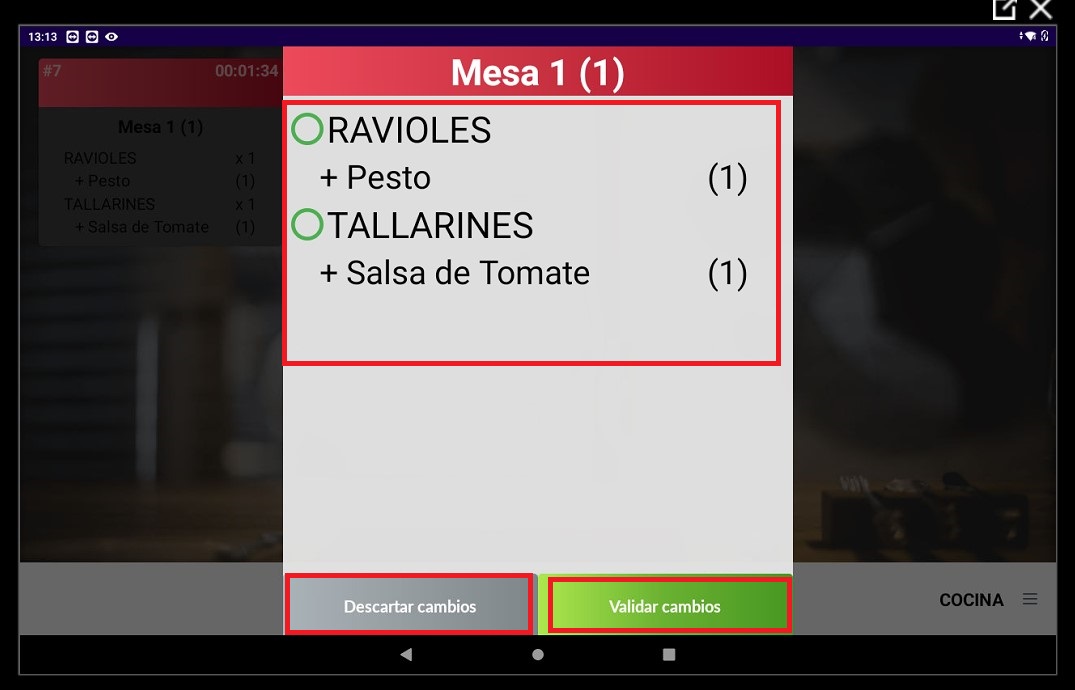
6. Cuando al pedido se le modifica el estado de los productos, el icono circular pasará a estar en color verde.
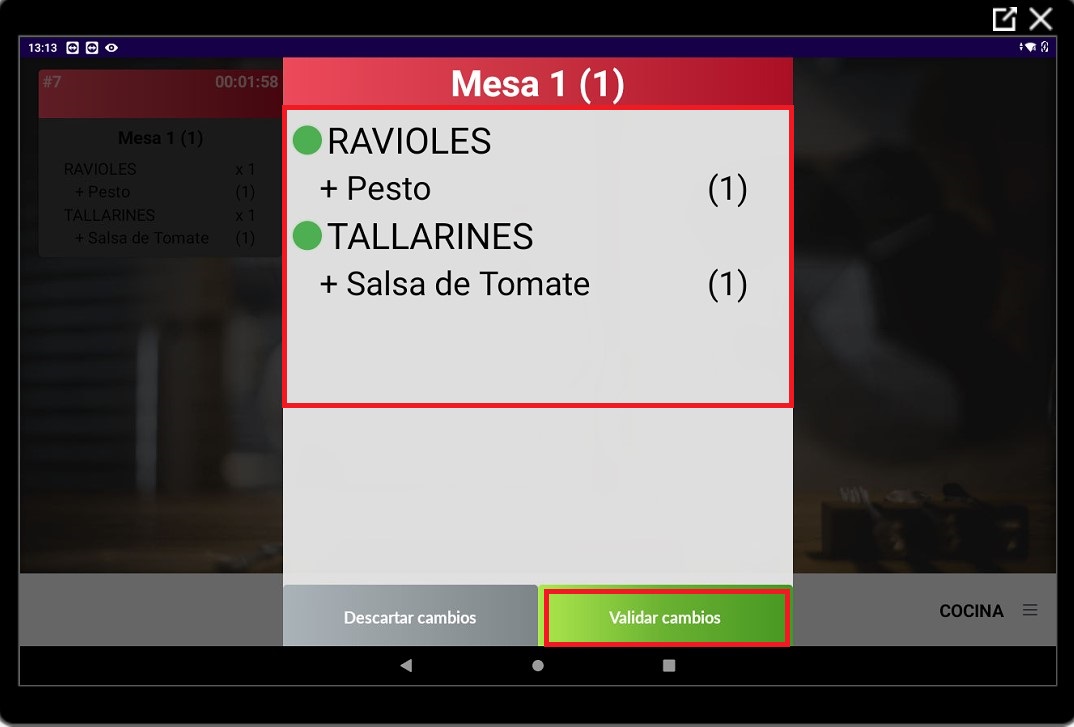
7. Una vez que se validaron los cambios, el pedido quedará con el encabezado en rojo y con los productos en su estado nuevo.
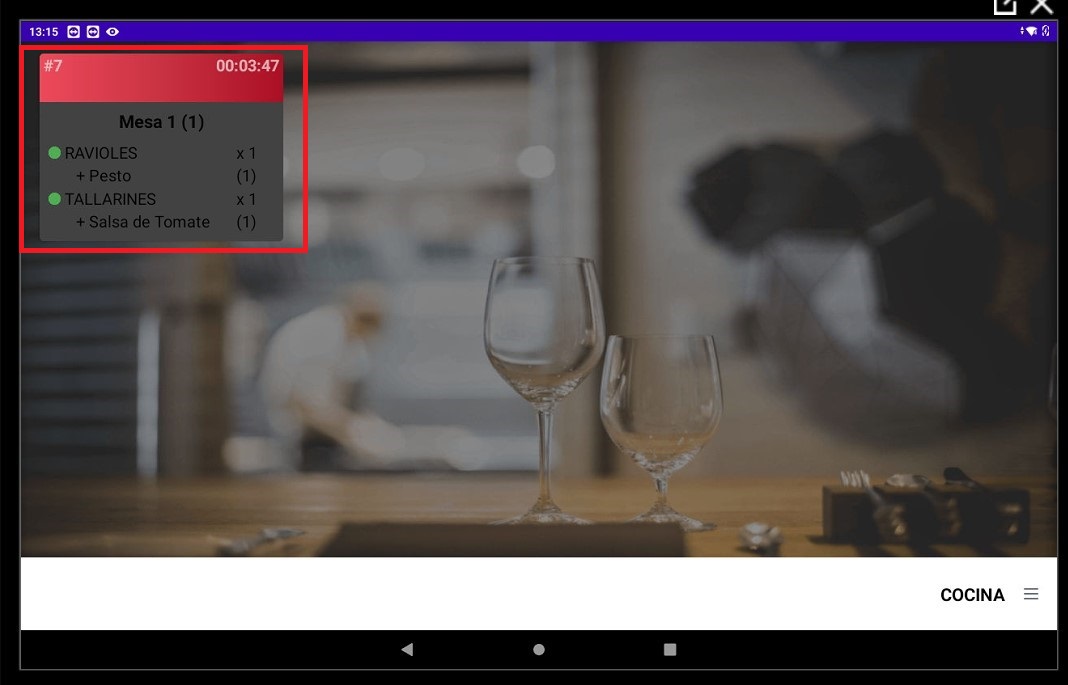
8. Una vez que desde el punto de venta/equipo principal hayan cambiado el estado a mesa cerrada, en la cocina se reflejará cambiando el encabezado a color azul. En los casos que la mesa sea reabierta y tenga nuevos pedidos, sonara la alarma en cocina y se reiniciará el flujo.
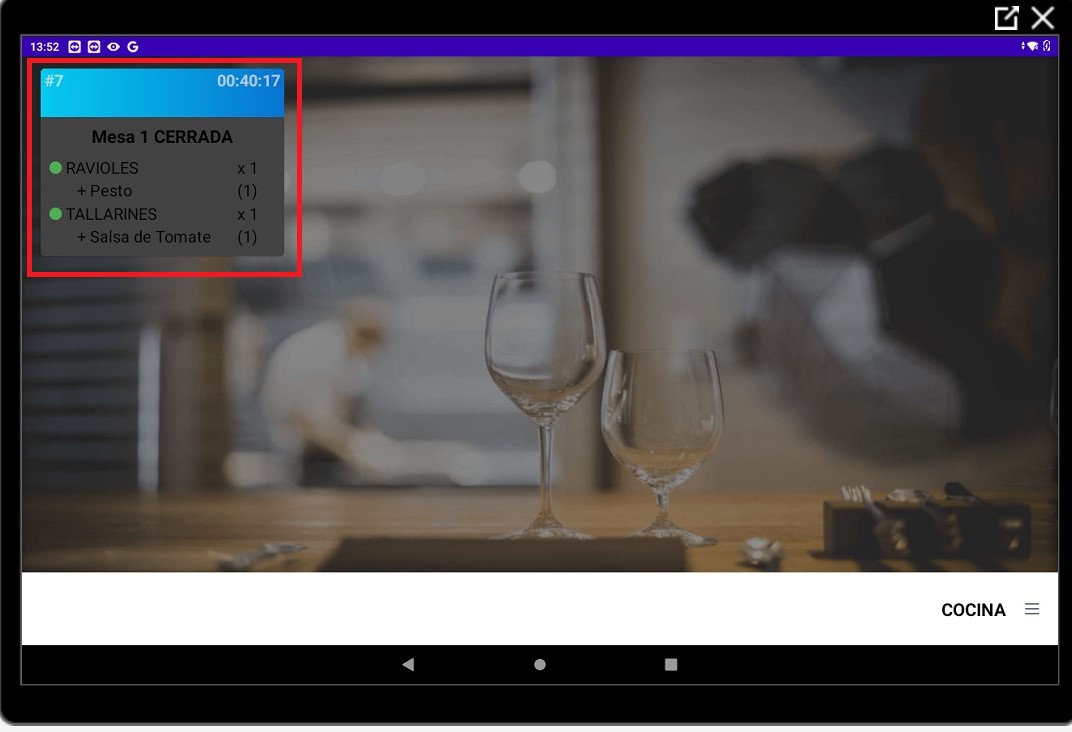
9. Cuando la mesa sea cobrada en el punto de venta/ equipo principal en la cocina desaparecerá el pedido, finalizando de esta forma el flujo de dicho pedido.